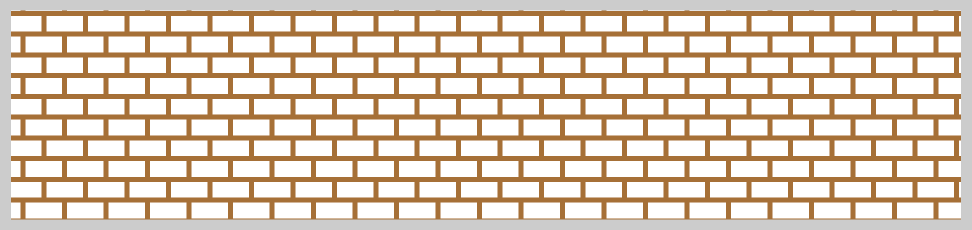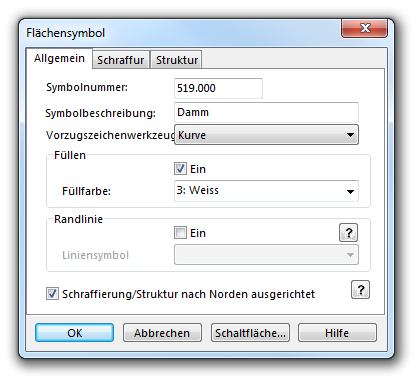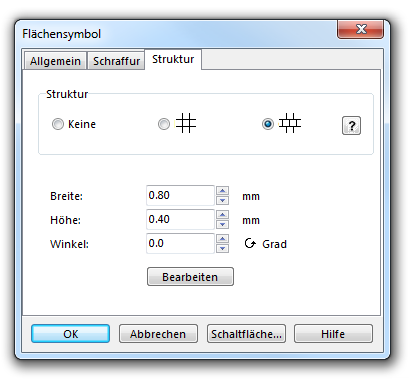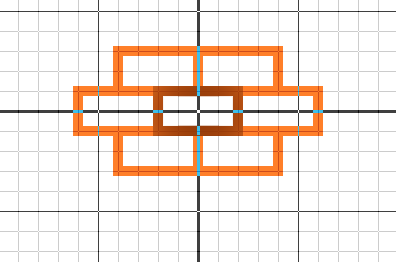Beispiel Damm: Unterschied zwischen den Versionen
Zur Navigation springen
Zur Suche springen
JBO (Diskussion | Beiträge) Keine Bearbeitungszusammenfassung |
JBO (Diskussion | Beiträge) Keine Bearbeitungszusammenfassung |
||
| Zeile 14: | Zeile 14: | ||
*Breite: 0.80 mm | *Breite: 0.80 mm | ||
*Höhe: 0.40 mm | *Höhe: 0.40 mm | ||
Klicken Sie auf '''Bearbeiten''', um den Symboleditor zu öffnen. Zeichnen Sie folgende | Klicken Sie auf '''Bearbeiten''', um den Symboleditor zu öffnen. Zeichnen Sie das folgende Rechteck mit brauner Farbe in die Mitte des Koordinatensystems (0, 0). Die orangen Rechtecke werden als Vorschau für das Flächensymbol abgebildet. | ||
[[File:Dam_Structure.PNG]] | [[File:Dam_Structure.PNG]] | ||
Aktuelle Version vom 17. September 2013, 10:04 Uhr
Um dieses Symbol zu erstellen, geben Sie die folgenden Werte bei einem neu erstellten Flächensymbol ein:
Allgemein
- Füllen: ein
- Füllfarbe: Weiss (Diese Farbe muss sich in der Farbtabelle unterhalb der braunen Farbe befinden. Ansonsten wird die Struktur von der weissen Füllung verdeckt)
Struktur
- Struktur: Verschiebung
- Breite: 0.80 mm
- Höhe: 0.40 mm
Klicken Sie auf Bearbeiten, um den Symboleditor zu öffnen. Zeichnen Sie das folgende Rechteck mit brauner Farbe in die Mitte des Koordinatensystems (0, 0). Die orangen Rechtecke werden als Vorschau für das Flächensymbol abgebildet.
Zurück zum Artikel Ein neues Symbol erstellen.